پس از خرید تلویزیون سامسونگ یا ریست کردن آن، باید مراحل نصب و راه اندازی اولیه را طی کنید. این راه اندازی شامل مراحلی مثل اتصال کنترل هوشمند با تلویزیون، اتصال به Wi-Fi و وارد شدن به حساب کاربری میشود که در این مطلب به شرح تمامی مراحل مربوط به راه اندازی تلویزیون های هوشمند سامسونگ خواهیم پرداخت.
باید کنترل را به دست بگیرید!

پس از روشن کردن تلویزیون، اولین مرحله مربوط به اتصال کنترل با تلویزیون است. در غالب موارد تلویزیون به محض روشن شدن کنترل را تشخیص داده و به آن متصل میشود.
در صورتی که این عمل به صورت خودکار صورت نگرفت کنترل را به سمت تلویزیون گرفته و دو دکمه RETURN و PLAY/PAUSE را به صورت هم زمان فشار دهید. تصویر این دو دکمه در عکس پایین آورده شده است اما بسته به مدل تلویزیون شما کنترل آن ممکن است متفاوت باشد و این دکمهها در محلهای مختلفی قرار گرفته باشند.
انتخاب زبان
پس از اتصال کنترل به تلویزیون، صفحه مربوط به انتخاب زبان نمایش داده میشود. در ادامه گزینههای مراحل مربوط به راه اندازی تلویزیون را به زبان فارسی و انگلیسی آوردهایم پس هر کدام از این دو زبان را میتوانید انتخاب کنید.
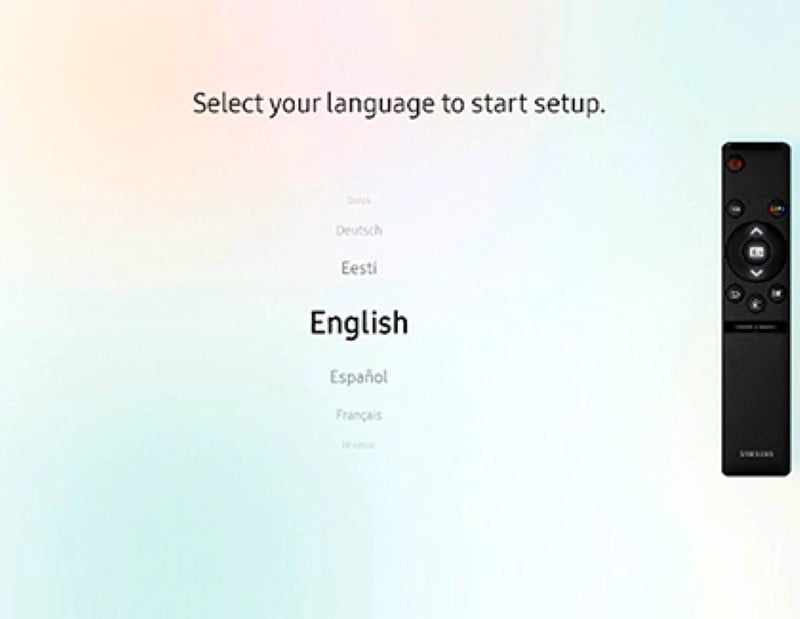
تنظیمات پیشرفتهتر
دقت داشته باشید که قابلیت «تنظیمات پیشرفتهتر» (Set up your TV with SmarterThings) تنها در بعضی از مدلها وجود دارد و در صورتی که تلویزیون شما از این قابلیت پشتیبانی نکند، مستقیماً به صفحه اتصال به Wi-Fi منتقل خواهید شد.
به وسیله نرم افزار تنظیمات پیشرفتهتر، میتوانید تلویزیون خود را به وسیله تلفن همراه خود شخصی سازی کنید. برای این کار در ابتدا باید اطمینان حاصل کنید که تلفن همراه و تلویزیون شما هر دو به یک مودم بی سیم متصل شده باشند. نرم افزار SmartThings را روی تلفن همراه خود نصب کنید. وارد نرم افزار شده و گزینه ADD NOW را انتخاب کنید تا یک صفحه وارد کردن رمز برای شما نمایش داده شود. در این قسمت، رمز نمایش داده شده روی صفحه تلویزیون را وارد کنید. سپس گزینه DONE را زده و منتظر بمانید تا تلویزیون کد وارد شده را شناسایی کند.
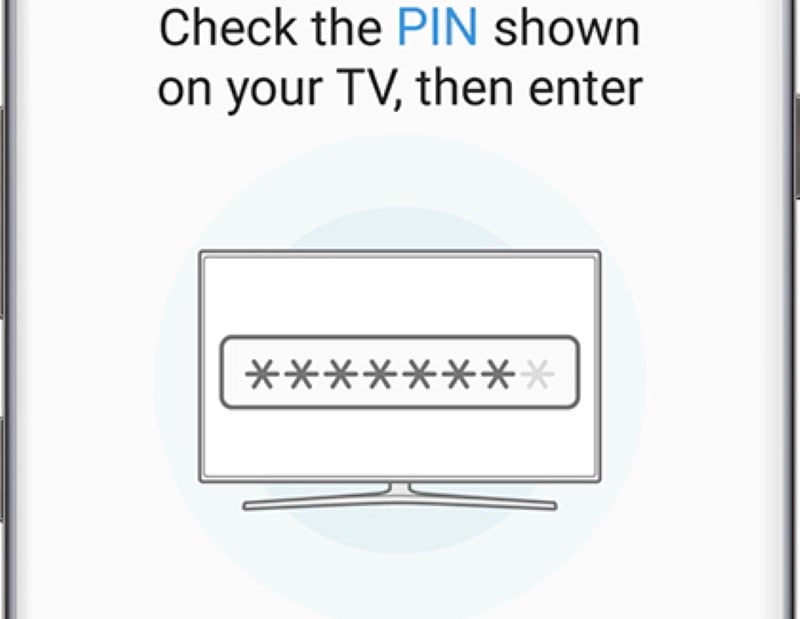
اتصال تلویزیون به اینترنت
برای این که تلویزیون شما بتواند ویدیوهای آنلاین و سرویسهای اینترنتی را اجرا نماید، باید به صورت بی سیم یا با استفاده از کابل LAN به یک مودم وصل باشد.
با انتخاب گزینه «بی سیم» (Wireless)، لیست تمامی Wi-Fiهای اطراف به شما نمایش داده میشود که میتوانید با انتخاب شبکه بی سیم مورد نظر خود و وارد کردن رمز، به آن متصل شوید.
پس از این مرحله تلویزیون به سرورهای سامسونگ متصل شده و پس از کمی انتظار گزینه «تائید» (OK) را انتخاب کنید. سپس شرایط و ضوابط سامسونگ و قوانین حریم خصوصی این شرکت برای شما نمایش داده میشود که باید با آنها موافقت کنید در غیر این صورت بعضی از نرم افزارها و امکانات هوشمند تلویزیون دچار مشکل شده و اجازه اجرا نخواهند یافت.
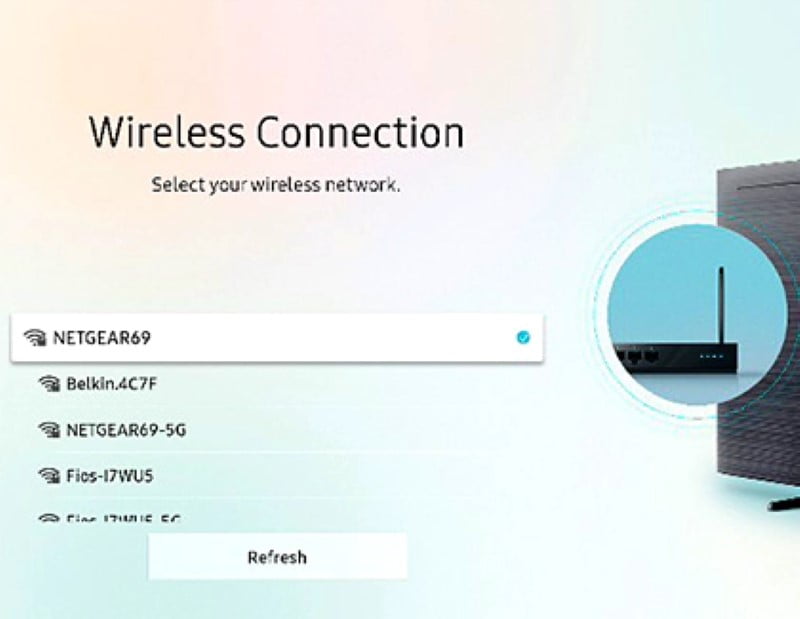
در صورتی که میخواهید تلویزیون خود را با سیم LAN به مودم متصل کنید، اتصال «با سیم» (Wired) را انتخاب کنید. در این جا تلویزیون مستقیماً به اینترنت متصل شده و پس از اتصال با سرورهای سامسونگ، گزینه «تائید» (OK) نمایش داده میشود. باقی مراحل همانند اتصال بی سیم مربوط به شرایط و قوانین مربوط به حریم خصوصی است.
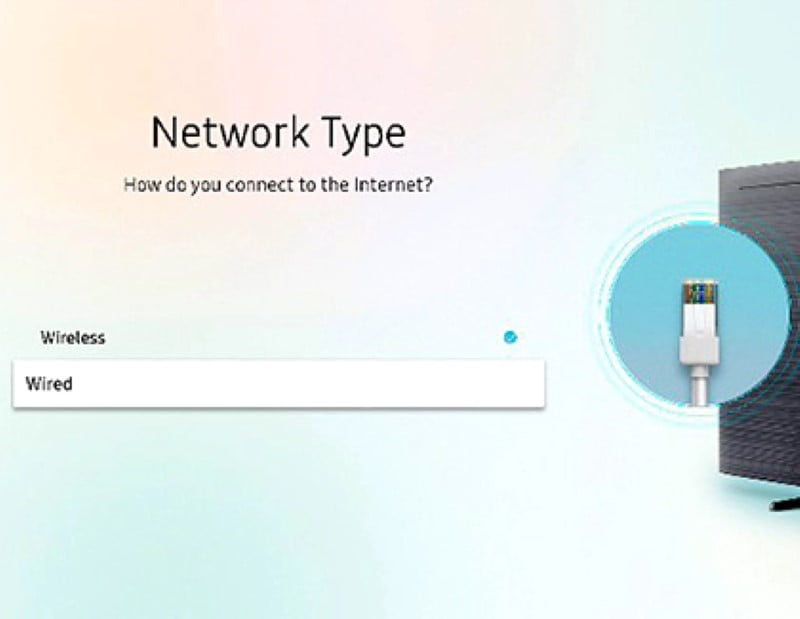
وارد شدن یا ساختن حساب کاربری سامسونگ
ساختن حساب کاربری سامسونگ برای عملکرد بعضی از امکانات و نرم افزارهای تلویزیون ضروری است مثلاً در مواردی که بخواهید از سرویسهای آنلاین فیلم کرایه بگیرید بدون داشتن سرویس سامسونگ این عمل امکان پذیر نخواهد بود.
بیشتر بخوانید: جدیدترین آموزش آپدیت تلویزیون سامسونگ با اینترنت و فلش + ویدیو
در صورتی که حساب کاربری سامسونگ دارید، روی گزینه «ورود» (Sign In) زده و در فیلد مربوط به ID آدرس ایمیل خود که با آن حساب سامسونگ را ساختهاید وارد کرده و گزینه «بعدی» (Next) بزنید. فیلد مربوط به «نام» (First Name) را انتخاب کرده و نام خود را وارد کنید.
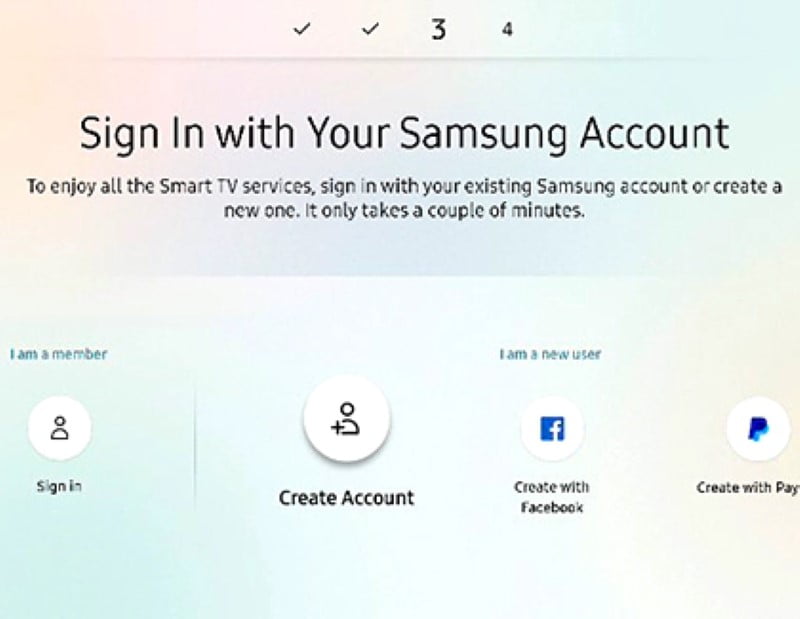
پس از این مرحله، مشخصات مربوط به تاریخ تولد خود را وارد نموده و تیک صفحه را بزنید تا وارد مرحله بعدی شوید.
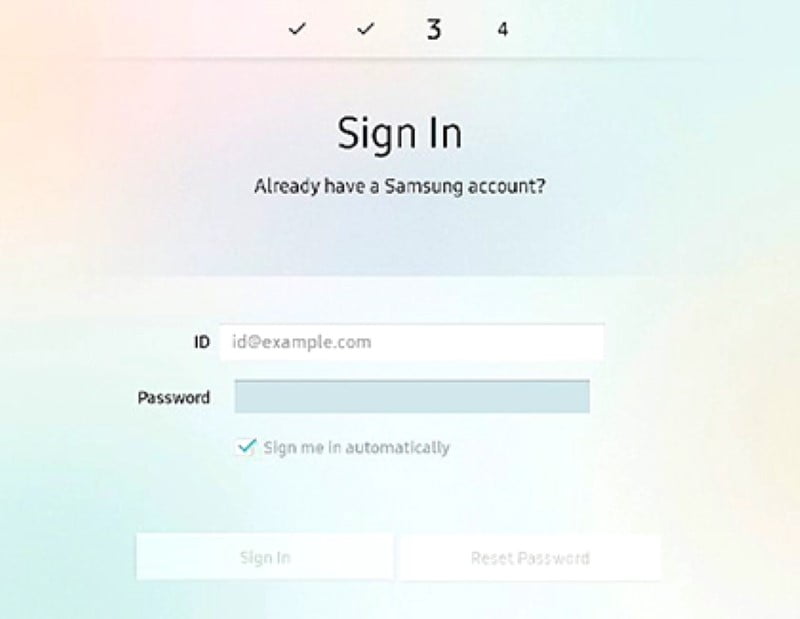
اتصال تلویزیون سامسونگ به گیرنده
قبل از اینکه جست و جو برای شبکههای تلویزیونی را شروع کنید، ابتدا گیرنده خود را به وسیله یک کابل HDMI به تلویزیون متصل نمایید.

در صورتی که تلویزیون شما به صورت خودکار وارد صفحه مربوط به جست و جو شبکههای تلویزیونی نشد، میتوانید بعد از پایان راه اندازی، در قسمت «تنظیمات» (Settings)، گزینه (Broadcasting) را انتخاب نموده و با انتخاب حالت «برنامه خودکار» (Auto Program)، تمامی شبکههای تلویزیونی را در مدت زمان کوتاهی دریافت و ذخیره کنید.
سخن آخر
در این مقاله به آموزش روش جدید نصب و راه اندازی تلویزیون های هوشمند سامسونگ به صورت تصویری و مرحله به مرحله پرداختیم. هر گونه سوال یا نظر خود را می توانید در بخش نظرات با ما در میان بگذارید. در اسرع وقت پاسخگو خواهیم بود.
برای مشاهده قیمت تلویزیون سامسونگ اصل کره، به وبسایت رسمی میهن کالا مراجعه کنید.













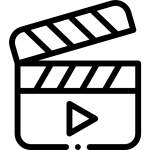
10 دیدگاه در “جدیدترین آموزش تصویری نصب و راه اندازی تلویزیون هوشمند سامسونگ”
سلام من تلویزیون ru7100سامسونگ اسمارت خریدم .دیجیتال سرخود هست دیگه .کابل آنتن رو وصل کردم باچند آنتن مختلف امتحان کردم مثلا ۱۱ کانال رو پیدا میکنه و بعد میزنه ۱۱ کانال در تلویزیون شما ذخیره شد .جستجو که تموم میشه مجددا میزنه بدون سیگنال نمیدونم باید چیکار کنم .به اینترنت هم وصل نشدم.لطفا راهنمایی کنید خیلی نگرانم و نمیدونم چیکار کنم
سلام
بله تلویزیون های هوشمند گیرنده دیجیتال دارند.
اینکه کانال کم پیدا میکنه یا آنتن دهی ضعیفه و یا اینکه گزینه ای رو بد انتخاب می کنید.
یه مرحله ای هستش که باید جستجو از آنتن باشه یا کابل یا هر دو شما هر دو رو انتخاب کنید
سلام
ما جدیدا تلویزیون Au7000 سامسونگ خریدیم، خیلی تعریف ازش شنیدیم و فکر می کردیم تمام امکانات یه تلویزیون هوشمند رو داره ولی اطلاعات شبکه موجود نیست، فیلم نمیشه ضبط کرد، نرم افزار نمیشه نصب کرد، ….
میشه راهنماییم کنید🙏🏻
با سلام و عرض خسته نباشید
از خدمات پس از فروشتون کمک بگیرید بنظرم به نتیجه ی خیلی خوبی خواهید رسید این تلویزیون تمام مواردی را که فرمودید ساپورت می کند
تلویزیون AU8075U اگر زبان آن به ربانی غیر از فارسی و انگلیسی برگشته باشه بواسطه یک اشتباه چکار باید کرد تا زبان به زبان انگلیسی برگرده لطفا راهنمایی فرمائید. بسیار سپاسگذارم
سلام تلویزیون ما au7000 هستش کانال یا بی رو انجام میدم پیدا هم میکنه و در اخر هم مینویسه ذخیره شد ولی وقتی میام بیرون هیچ کانالی ذخیره نکرده
سلام، من تلوزیون سامسونگ 50BU8500 خریدم متأسفانه این مدل که سفارش اروپا هستش منو فارسی نداره وقتی رفتم قسمت کانال یابی متأسفانه 8 تا کانال بیشتر پیدا نمیکنه در حالیکه تلوزیون سونی به همین آنتن وصله و همه کانال هارو تمیز و مرتب نشون میده
سلام وقت بخیر
تلویزیون سامسونگ Crystal UHD خریدیم
آنتن بهش وصله
وقتی تنظیمات میزنیم
مینویسه کابل آنتن را وصل کنید
مشکل از کجاست
سلام و درود
میشه مدل کامل دستگاه رو بفرمایید؟